我们在使用电脑的时候,肯定会使用到电脑的网络。但是当我们在使用电脑的时候没有自动连接到网络,就需要我们手动添加。下面小编就带着大家一起看看Win11怎么添加网络吧!
第一步:首先点击右下角宽带图标,打开“网络和internet设置”
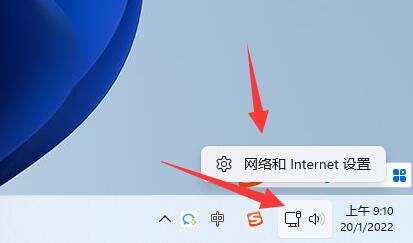
第二步:接着进入网络设置下的“拨号”
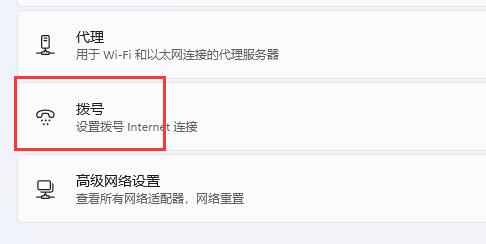
第三步:进入后,点击上方的“设置新连接”
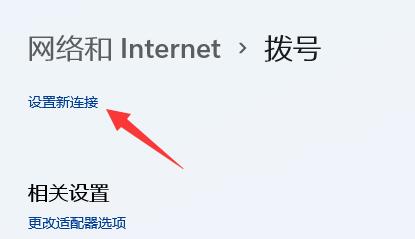
第四步:接着选择“设置新网络”选项。
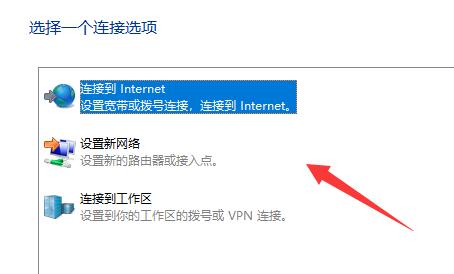
第五步:最后在其中选中你需要添加的新网络,再输入对应的网络信息就可以完成连接了。
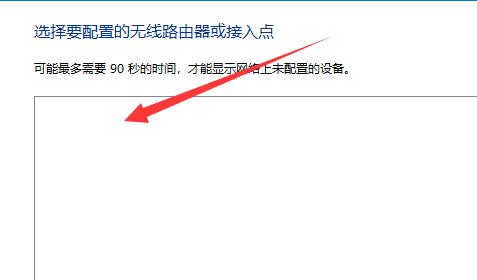
以上就是给大家分享的win11如何添加网络的全部内容,更多精彩内容尽在下载火(xiazaihuo.com)纯净系统之家网!
本篇电脑技术文章《Win11系统怎么添加电脑网络?》由下载火(xiazaihuo.com)纯净系统之家网一键重装软件下载平台整理发布,下载火系统重装工具网可以一键制作系统启动盘,也可在线一键重装系统,重装好的系统干净纯净没有预装软件!Win11电脑文本文档乱码怎么办?
Win11电脑文本文档乱码怎么办?我们在使用电脑的时候经常会打开文本文档来记录一些东西,但是最近有不少小伙伴在使用电脑的时候,打开文本文档出现乱码的情况,这样要怎么解决呢?下面小编就带着大家一起看看吧! 操作方法 第一步,使用搜索功能,搜索并打开






